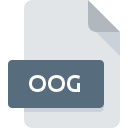
Rozszerzenie pliku OOG
PyGraph Python Graphics Interface Object Oriented Graphics
-
DeveloperPython Software Foundation
-
CategoryGraphic Files
-
Popularność4.3 (3 votes)
Czym jest plik OOG?
Pełna nazwa formatu plików z rozszerzeniem OOG to PyGraph Python Graphics Interface Object Oriented Graphics. Pliki PyGraph Python Graphics Interface Object Oriented Graphics zostały opracowane przez Python Software Foundation. Pliki z rozszerzeniem OOG mogą być obsługiwane przez programy dostępne na platformę Windows. Plik OOG należy do kategorii Graphic Files, podobnie jak 524 innych rozszerzeń plików z naszej bazy danych. Najbardziej popularnym oprogramowaniem do obsługi plików OOG jest Python. Python został stworzony przez Python Software Foundation. Jeśli chcesz znaleźć więcej szczegółowych informacji na temat samego oprogramowania a także plików OOG, możesz odwiedzić jego oficjalną stronę internetową.
Programy wspierające rozszerzenie pliku OOG
Poniżej tabela zawierająca listę programów do obsługi plików OOG. Pliki z rozszerzeniem OOG, czy też w każdym innym dowolnym formacie, można spotkać na każdej z platform systemowych. Mogą być przeniesione czy to na urządzenia stacjonarne, czy na platformy mobilne. Nie wszędzie jednak będzie możliwość ich poprawnej obsługi.
Jak otworzyć plik OOG?
Przyczyn, które powodują Twoje problemy z otwieraniem plików OOG, może być wiele. Ważne jest jednak, że wszystkie najczęściej występujące problemy z plikami o rozszerzeniu OOG można rozwiązać samemu. Możemy to zrobić szybko i bez pomocy eksperta IT. Poniżej zamieszczamy listę czynności, po których wykonaniu Twoje problemy z plikiem OOG powinny zostać rozwiązane.
Krok 1. Pobierz Python
 Najważniejszą i bardzo często występującą przyczyną, która uniemożliwia otwieranie plików OOG jest brak odpowiedniego programu, który wspiera pliki OOG na Twoim urządzeniu. Rozwiązanie go nie jest skomplikowane, wystarczy pobrać i zainstlować Python. Lista zawierająca wszystkie programy z podziałem na systemy operacyjne zamieszczona jest na górze strony. Najbardziej bezpiecznym sposobem na pobranie instalatora Python jest odwiedzenie strony internetowej producenta (Python Software Foundation) i skorzystanie z linków pobierania tam umieszczonych.
Najważniejszą i bardzo często występującą przyczyną, która uniemożliwia otwieranie plików OOG jest brak odpowiedniego programu, który wspiera pliki OOG na Twoim urządzeniu. Rozwiązanie go nie jest skomplikowane, wystarczy pobrać i zainstlować Python. Lista zawierająca wszystkie programy z podziałem na systemy operacyjne zamieszczona jest na górze strony. Najbardziej bezpiecznym sposobem na pobranie instalatora Python jest odwiedzenie strony internetowej producenta (Python Software Foundation) i skorzystanie z linków pobierania tam umieszczonych.
Krok 2. Sprawdź, czy posiadasz najnowszą wersję Python
 Jeżeli po instalacji Python nadal pojawiają się problemy z otwarciem pliku OOG, przyczyną może być starsza wersja oprogramowania. Sprawdź na stronie producenta, czy wersja Python którą posiadasz jest najbardziej aktualna Zdarzają się sytuacje, że producenci oprogramowania w nowszych wersjach swoich programów wprowadzają obsługę nowoczesnych formatów pików. To może być jedna z przyczyn sytuacji, z powodu której plik OOG nie jest obsługiwany przez oprogramowanie Python. Natomiast najnowsza wersja Python powinna wspierać wszystkie formaty plików wykorzystywane przez wcześniejsze wersje programu.
Jeżeli po instalacji Python nadal pojawiają się problemy z otwarciem pliku OOG, przyczyną może być starsza wersja oprogramowania. Sprawdź na stronie producenta, czy wersja Python którą posiadasz jest najbardziej aktualna Zdarzają się sytuacje, że producenci oprogramowania w nowszych wersjach swoich programów wprowadzają obsługę nowoczesnych formatów pików. To może być jedna z przyczyn sytuacji, z powodu której plik OOG nie jest obsługiwany przez oprogramowanie Python. Natomiast najnowsza wersja Python powinna wspierać wszystkie formaty plików wykorzystywane przez wcześniejsze wersje programu.
Krok 3. Powiąż pliki PyGraph Python Graphics Interface Object Oriented Graphics z Python
Jeśli posiadasz już Python w najnowszej wersji i problemy nadal występują, należy wybrać domyślny program, który będzie obsługiwał pliki OOG na Twoim urządzeniu. Czynność ta może się delikatnie różnić w zależności od systemu operacyjnego na którym pracujesz, ale ogólny schemat postępowania jest podobny.

Zmiana domyślnej aplikacji na Windows
- Kliknij prawym przyciskiem myszy na ikonie pliku OOG, i wybierz z menu
- Następnie skorzystaj z przycisku a w dalszej kolejności rozwiń listę przy pomocy przycisku
- W ostatnim kroku wybierz i wskaż katalog, w którym został zainstalowany jest Python. Teraz wystarczy potwierdzić całą operację klikając Zawsze używaj wybranego programu do otwierania plików OOG i potwierdzić wciskając .

Zmiana domyślnej aplikacji na Mac OS
- Z menu podręcznego, które pojawi się po kliknięciu na ikonie pliku OOG prawym przyciskiem myszy, wybierz
- Otwórz sekcję klikając na jej tytuł
- Wskaż odpowiednie oprogramowanie i zapisz ustawienia klikając
- W tym momencie powinno pojawić się okno z informacją Ta zmiana zostanie zastosowana do wszystkich dokumentów z rozszerzeniem OOG. W tym miejscu przyciskiem potwierdzamy całą operację.
Krok 4. Sprawdź plik pod kątem występowania różnych błędów
Jeżeli instrukcje z punktów 1-3 zostały skrupulatnie wykonane i nie przełożyło się to na rozwiązanie problemu, należy sprawdzić wskazany plik z rozszerzeniem OOG. Istnieje prawdopodobieństwo, że plik posiada błędy, które uniemożliwiają pracę z nim.

1. Sprwadź czy plik OOG jest bezpieczny i nie jest zainfekowany szkodliwym oprogramowaniem
Jeśli plik OOG został zainfekowany, szkodliwe oprogramowanie uniemożliwia jego poprawne otwarcie. Przeskanuj sam plik OOG a także cały system korzystając z oprogramowania antywirusowego. Jeśli okaże się, że plik OOG jest zainfekowany, musisz postępować zgodnie z wyświetlonymi zaleceniami.
2. Sprwadź czy plik OOG jest nieuszkodzony
Jeśli plik OOG powodujący problemy, został Ci wysłany przez inną osobę, poproś o jeszcze jedną jego kopię Podczas kopiowania pliku mogły pojawić się błędy, które spowodowały, że nie został skopiowany w całości i jest niekompletny. To może być przyczyna problemów. W czasie pobierania pliku z rozszerzeniem OOG z internetu również mogły pojawić się błędy które spowodowały że nie został pobrany w całości. Spróbuj go pobrać jeszcze raz.
3. Sprawdź, czy użytkownik systemu z którego korzystasz posiada uprawnienia Administratora
Niektóre pliki wymagają posiadania najwyższych uprawnień w systemie, aby była możliwość ich otwarcia. Wyloguj się z obecnego i zaloguj na konto z odpowiednimi uprawnieniami. Po wykonaniu tej czynności spróbuj otworzyć plik PyGraph Python Graphics Interface Object Oriented Graphics
4. Sprawdź, czy system posiada odpowiednią ilość zasobów, aby uruchomić Python
Jeżeli system nie posiada w danej chwili wystarczających zasobów aby otworzyć program do obsługi plików OOG, spróbuj zamknąć wszystkie inne aktualnie używane aplikacje i ponowić próbę jego otwarcia.
5. Sprawdź, czy posiadasz aktualną wersję systemu operacyjnego i wszystkich sterowników
Posiadając aktualne wersje oprogramowania, systemu operacyjnego i sterowników będziesz mógł się czuć bezpiecznie. Mogą one także pomóc w rozwiązaniu problemów z PyGraph Python Graphics Interface Object Oriented Graphics. Być może jedna z dostępnych aktualizacji systemu operacyjnego lub zainstalowanych sterowników rozwiązuje problemy z plikami OOG, które występowały w jednej z poprzednich wersji oprogramowania.
Chcesz pomóc?
Jeżeli posiadasz dodatkowe informacje na temat rozszerzenia pliku OOG będziemy wdzięczni, jeżeli podzielisz się nimi z użytkownikami naszego serwisu. Skorzystaj z formularza znajdującego się tutaj i prześlij nam swoje informacje dotyczące pliku OOG.

 Windows
Windows 
